虽说 windows是目前兼容性最好的操作系统,但我们用的时间长了,不可避免地会发生一些问题,要重新安装系统,有些用360的网友在询问360如何重新安装系统,实际上非常简单,只不过360并非是所有的计算机都能兼容,因此,在这里,小编就来和大家分享一下360重装系统怎么用u盘启动的教程。工具/原料:
系统版本:win7系统
品牌型号:华硕F83E66Se-SL
软件版本:360系统大师6.0.0.1190正式版
方法/步骤:
360u盘系统重装
1、把制作好的U盘插入到电脑上,如图所示

2、U盘插入以后,在我的电脑中显示有U盘盘符,如图所示
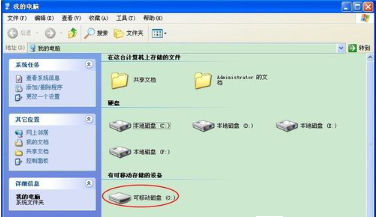
3、双击打开U盘,显示U盘中已经装好有 “U盘怎么重装电脑系统”程序。如图所示

4、然后把U盘拔出插入到另外一台你要重装的电脑上,开机,按Delete键进入BIOS设置,如图所示
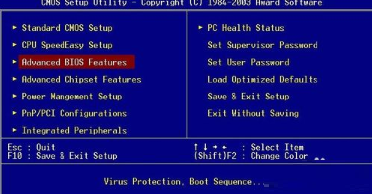
5、将电脑设置为从U盘启动,然后按F10,保存并退出,电脑自动重启、如图所示
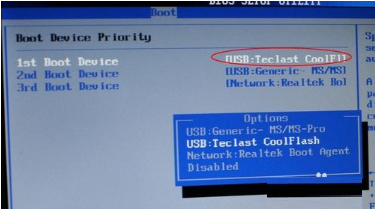
6、电脑启动以后,进入“U盘系统重装”页面,页面很简单,无需额外学习,打开就会使用!双击“系统重装”按扭,开始重装系统,如图所示
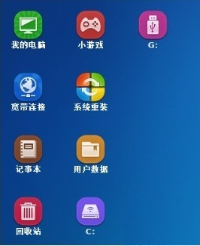
7、按你个人需要,选择“纯净式重装”或者是“保留式重装”,然后按提示操作即可完成重装!如图所示
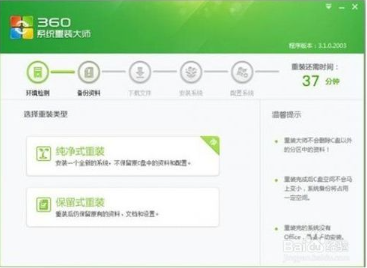
总结:通过上面的360u盘系统重装教程,我们就可以轻松给自己的电脑重装系统啦!希望以上的介绍能够帮到大家。
原文链接:https://www.f2er.com/win11/1005888.html
